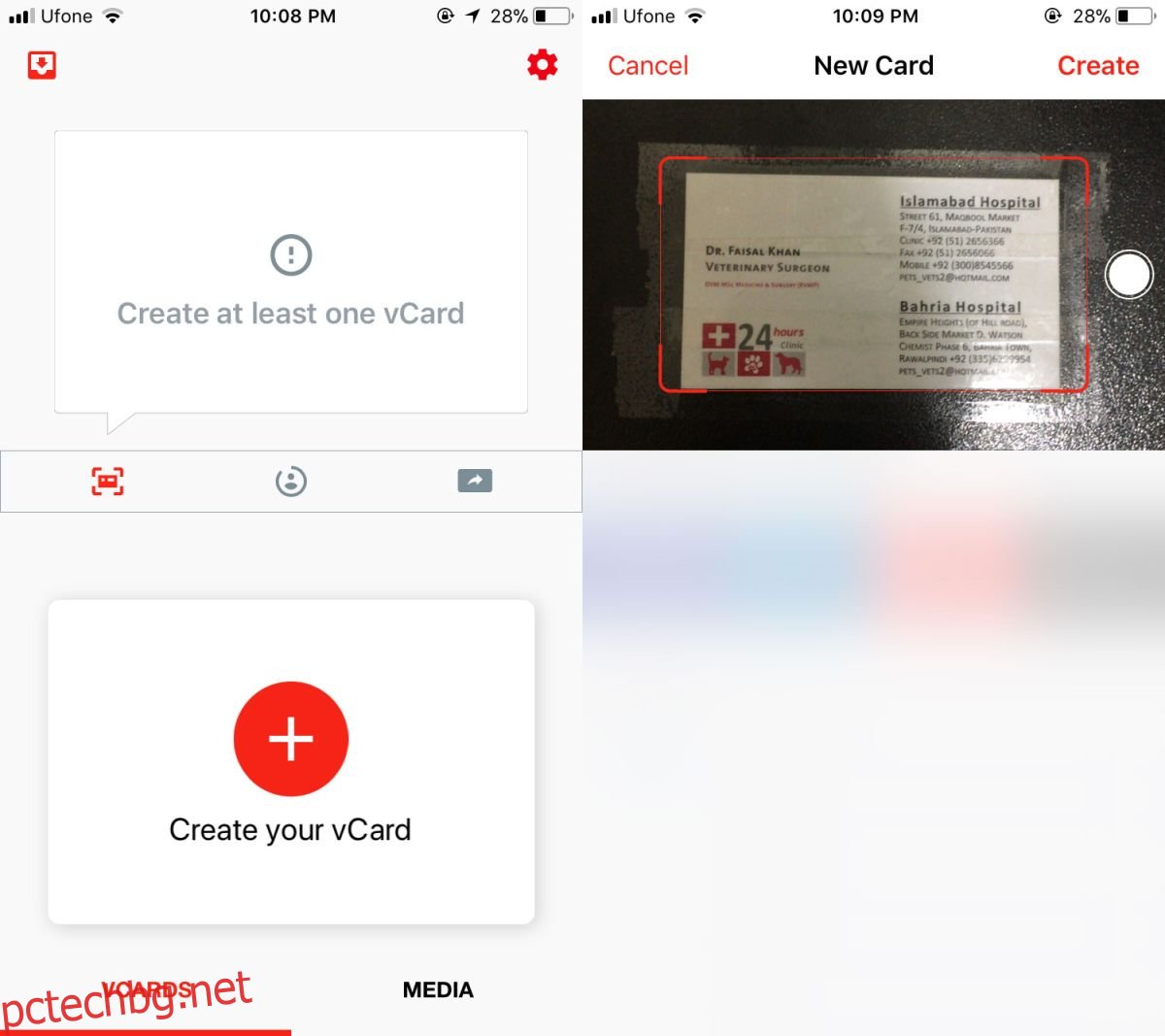Светът става без хартия толкова бързо, колкото всички бихме искали. Хората все още използват визитни картички за обмен на информация за контакт. Често имате нужда от нещо повече от име и телефонен номер, а визитката е най-бързият начин да го дадете. Единственият проблем е да следите визитната картичка и, разбира се, да не забравяте да я запишете в телефона си. Drop: Exchange business cards е безплатно приложение за iOS и Android, което може да сканира визитна картичка и да я записва в контактите на телефона ви. Това е приложение, което може да чете информация от карта и да я преобразува във vCard, която може да се чете както на iPhone, така и на телефон с Android.
Освен това има кокетна функция за „конференция“, при която картите, които сканирате, са геомаркирани с местоположението, в което ги сканирате. Ако има няколко сканирани карти на едно и също място, приложението ги групира заедно с предположението, че сте срещнали толкова много хора по време на конференция или подобно мрежово събитие. Можете да използвате приложението за сканиране на визитка или можете да го използвате, за да „четете“ тази, която е запазена във вашата ролка на камерата.
Сканирайте карта
Изтегли Изпускайте и го отвори. Ако имате физическа визитка, която искате да сканирате, изберете раздела VCARDS. Докоснете малкия бутон за сканиране и позволете на приложението да използва вашата камера. Поставете картата вътре в камерата и направете снимка. Ако вече сте направили снимка на картата и тя е във вашия фотоапарат, превключете към раздела Медия и изберете снимката от хранилището на вашето устройство.
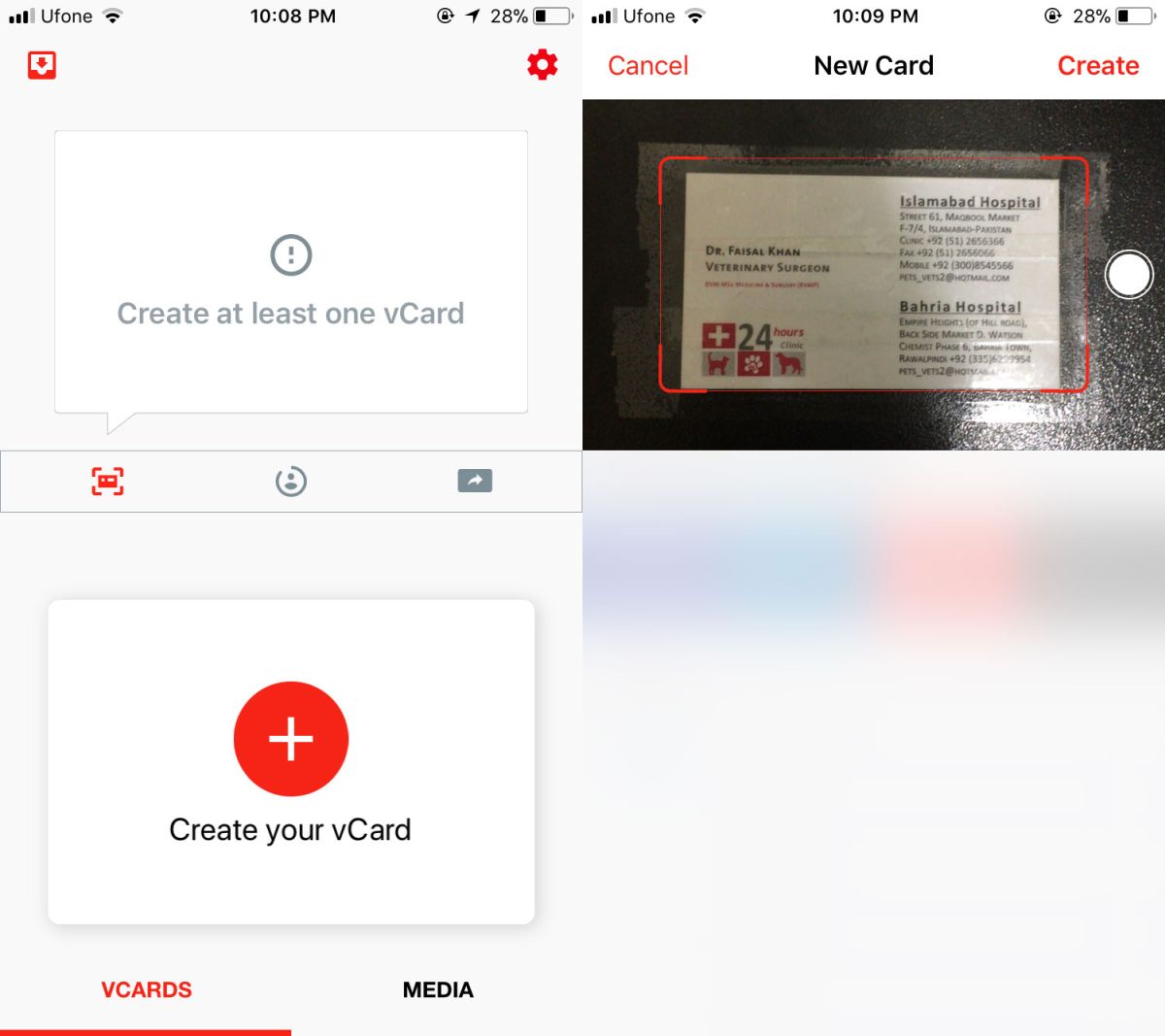
Изчакайте Drop да анализира картата и да прочете информацията върху нея. Той може правилно да идентифицира имена, телефонни номера, адреси и акаунти в социалните медии от картата. След като приключите, можете да го запишете в приложението или във вашите контакти.
Drop ви позволява да изберете дали картите, които сканирате, са геомаркирани или не и дали те трябва да бъдат автоматично добавени към вашите контакти. Можете да превключите това от настройките на приложението. Докоснете иконата на зъбно колело горе вдясно, за да отидете в настройките на приложението.
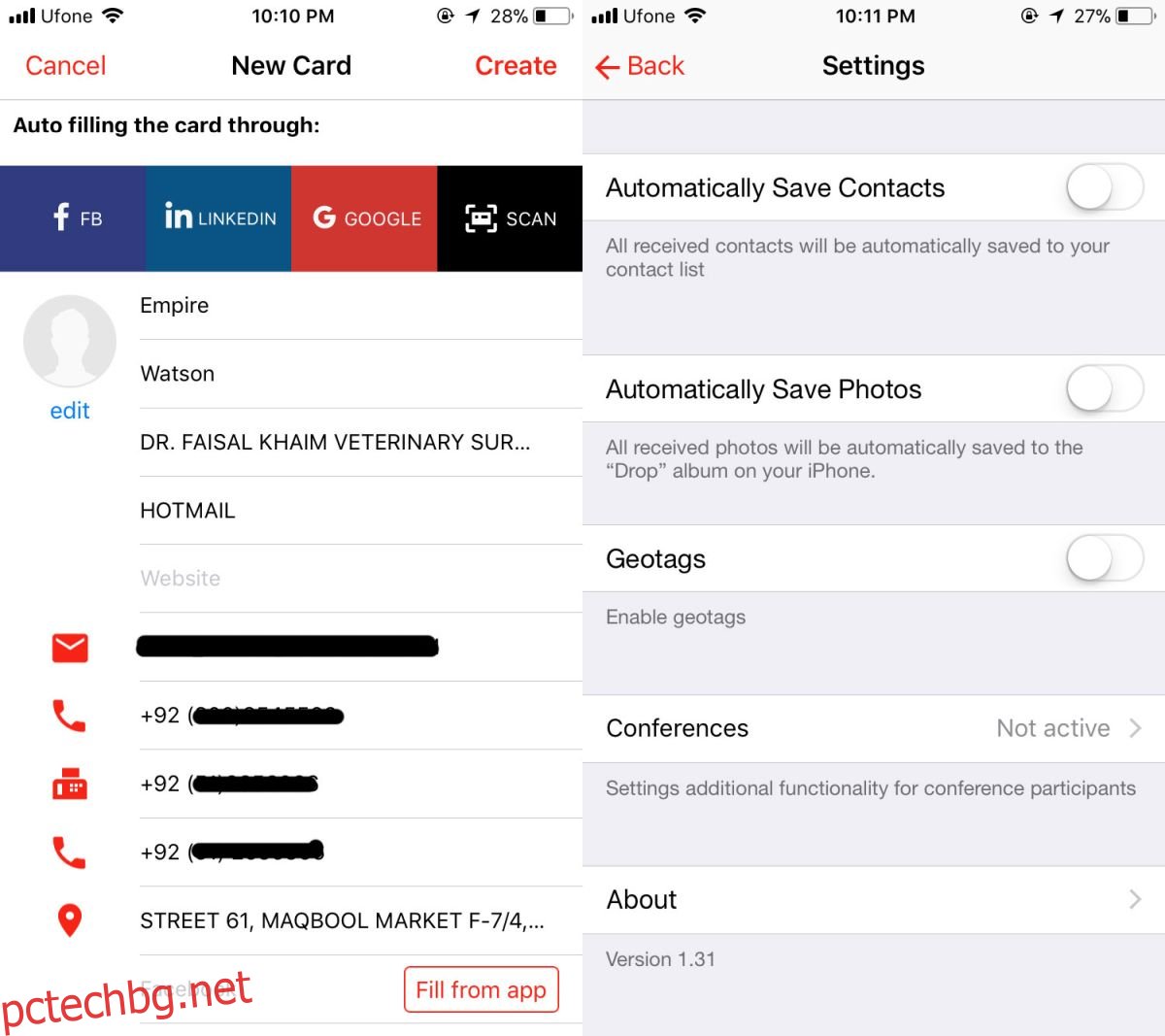
Ограничения
Drop работи чудесно в по-голямата си част, но неправилно прочете име, когато го използвах за сканиране на карта, което означава, че OCR се нуждае от малко работа. Освен това приложението може да разпознае само един адрес на карта. Картата, която сканирах, имаше два адреса и отделен набор от телефонни номера, които да съответстват на два различни клона на заведение. Приложението успя да прочете само един от тях, но това може да е ограничение за това как се запазват самите контакти.